Un efecto de fondo de color continuo es una excelente manera de darle movimiento y profundidad a tus diseños. Este efecto es perfecto para carteles, gráficos en redes sociales o obras de arte digital en las que los degradados de color y las transiciones fluidas son el foco principal. Con Photoshop, puedes lograr fácilmente este aspecto combinando degradados, máscaras y pinceles dinámicos. En este tutorial, te mostraré paso a paso cómo crear un impresionante fondo de color continuo. ¡Comencemos y dale a tus diseños un toque vibrante!
Paso 1
Primero debemos separar a la mujer del fondo para luego poder superponer los efectos de color.
Esto significa que primero debemos extraer a la joven dama. Esto lo podemos hacer con la herramienta de trazado o con el filtro de extraer.
Importante: Duplica la imagen antes, para que la mujer quede luego en una capa separada.
No es necesario recortar con precisión el cabello, ya que luego duplicaremos a la mujer extraída y la colocaremos sobre la capa de fondo.
.webp?tutkfid=61056)
Esto significa que los cabellos cortados se verán a través del fondo y la pérdida no será muy evidente..webp?tutkfid=61057)
Aquí está el resultado final después de extraerla:
Paso 2
Después de extraer a la mujer, debemos asegurarnos de que esté exactamente superpuesta a la mujer de la capa de fondo. Por lo general, esto es cierto si no la has movido por accidente.
Ahora podemos empezar a crear un contorno entre la capa de fondo y la mujer con algunos pinceles (color: Blanco).
Los pinceles que utilicé en este tutorial son de deviantart.com: http://simen91.deviantart.com/art/Star-and-Light-Effect-Brushes-201395034?q=boost%3Apopular%20effect&qo=100.
Los pinceles se pueden cargar a través de Editar>Administrador de ajustes preestablecidos..webp?tutkfid=61059)
Selección de pinceles con la herramienta pincel [B] y luego hacer clic con el botón derecho en la imagen, luego se abrirá la ventana correspondiente..webp?tutkfid=61060)
Colocar varios pinceles en color blanco, cada pincel en una nueva capa (por si se necesita modificar más tarde).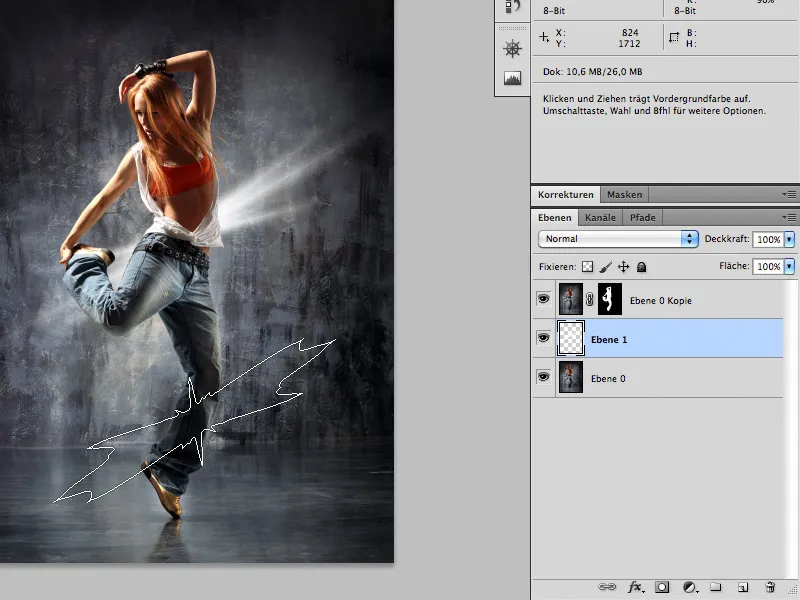
Paso 3
Una vez que hayas pintado el fondo adecuadamente (no demasiado, para que el efecto no se vea recargado), puedes agregar una nueva capa sobre tus capas de pincel.
En esta capa, también usa la herramienta de pincel y pinta con los colores deseados sobre las áreas de la capa de pincel debajo.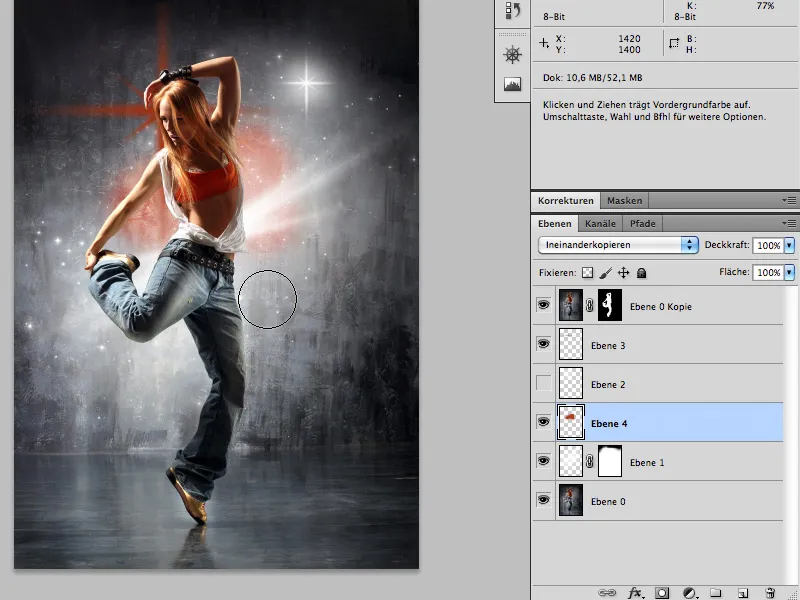
Pintar con color: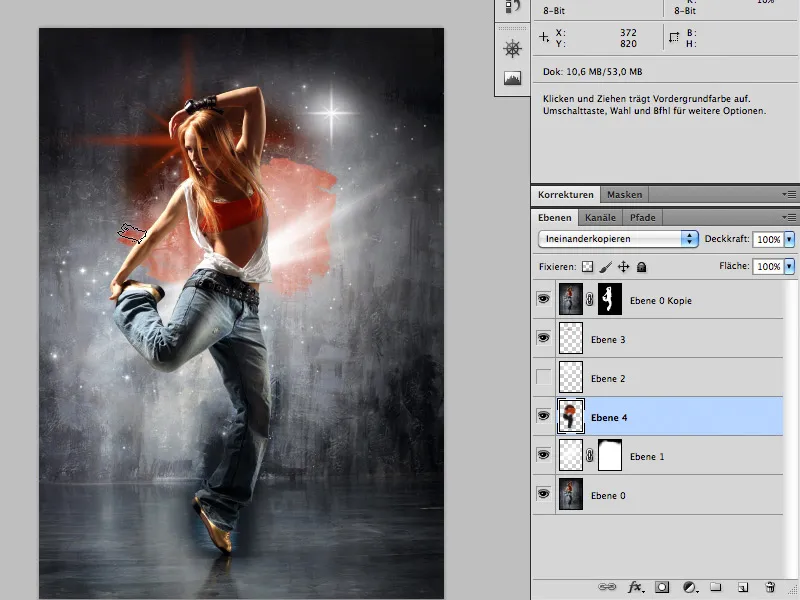
Aquí tienes una vista antes/después con los pinceles blancos y luego con la sobreimpresión de color:
Antes:
Después:
La capa debe colocarse en el modo de capas Sobreponer.
Paso 4
El resto es básicamente cuestión de gustos, lo que quiero decir es: Dibuja los pinceles y el color de la manera que consideres armoniosa. La estrella detrás de la mujer fue pintada directamente en color y no primero en blanco y luego repintada.
Disfruta recreándolo.
Los archivos de trabajo consisten en el PSD completo que se creó durante el tutorial.


